Pioneer AVIC-F9220BT, AVIC-F20BT, AVIC-F9210BT, AVIC-F920BT User manual [cs]
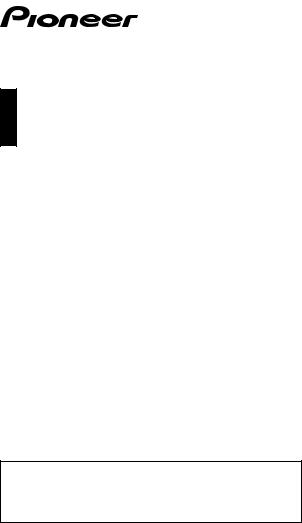
Uživatelská příručka
NAVIGAČNÍ SYSTÉM
AVIC-F20BT
AVIC-F920BT
AVIC-F9210BT
AVIC-F9220BT
Navštivte internetové stránky www.pioneer.eu a zaregistrujte si svůj výrobek
Nejdříve si přečtěte Důležité informace pro uživatele!
Důležité informace pro uživatele obsahují důležité informace, kterým musíte před použitím navigačního systému porozumět.
Čeština

Obsah
Děkujeme, že jste si zakoupili tento produkt značky Pioneer
Přečtěte si pozorně tyto provozní pokyny a seznamte se se správnou obsluhou svého modelu. Po přečtení pokynů uchovejte návod na vhodném a bezpečném místě pro budoucí potřebu.
Důležité
Náhledy obrazovek uvedené v příkladech se mohou lišit od skutečnosti.
Skutečné obrazovky mohou být z důvodu zlepšení funkcí a výkonu měněny bez předchozího upozornění.
Úvod ............................................................. |
7 |
Přehled příručky .............................................. |
7 |
* Jak pracovat s touto příručkou .................. |
7 |
* Zvyklosti použité v této příručce ................ |
7 |
* Termíny použité v této příručce ................ |
7 |
Upozornění k přehrávání videa ....................... |
7 |
Upozornění k přehrávání DVD-Video .............. |
8 |
Upozornění k používání souborů MP3 ............ |
8 |
Kompatibilita se zařízením iPod ...................... |
8 |
Mapové pokrytí ................................................ |
8 |
Ochrana panelu LCD a obrazovky .................. |
8 |
Poznámky k interní paměti .............................. |
9 |
* Před vyjmutím akumulátoru vozidla .......... |
9 |
* Data k vymazání ....................................... |
9 |
Základní ovládání ...................................... |
10 |
Přehled součástí a funkcí .............................. |
10 |
Nastavení úhlu panelu LCD .......................... |
12 |
Vložení a vysunutí disku ............................... |
12 |
* Vložení disku (AVIC-F20BT) ................... |
12 |
* Vysunutí disku (AVIC-F20BT) ................. |
13 |
* Vložení disku (AVIC-F920BT, |
|
AVIC-F9210BT a AVIC-F9220BT) .......... |
13 |
* Vysunutí disku (AVIC-F920BT, |
|
AVIC-F9210BT a AVIC-F9220BT) .......... |
13 |
Vložení a vyjmutí paměťové karty SD ........... |
13 |
* Vložení paměťové karty SD |
|
(AVIC-F20BT) ......................................... |
14 |
* Vysunutí paměťové karty SD |
|
(AVIC-F20BT) ......................................... |
14 |
* Vložení paměťové karty SD |
|
(AVIC-F920BT, AVIC-F9210BT |
|
a AVIC-F9220BT) ................................... |
15 |
* Vysunutí paměťové karty SD |
|
(AVIC-F920BT, AVIC-F9210BT |
|
a AVIC-F9220BT) ................................... |
15 |
Připojení a odpojení paměťového |
|
zařízení USB ............................................... |
16 |
* Připojení paměťového zařízení USB ...... |
16 |
* Odpojení paměťového zařízení USB ...... |
16 |
Připojení a odpojení iPodu ............................ |
17 |
* Připojení iPodu ........................................ |
17 |
* Odpojení iPodu ....................................... |
17 |
Od spuštění k ukončení ................................ |
17 |
Při prvním spuštění ....................................... |
17 |
Řádné spuštění ............................................. |
18 |
Jak používat obrazovky |
|
nabídky navigace ................................... |
19 |
Přehled přepínání obrazovek ........................ |
19 |
Funkce v jednotlivých nabídkách .................. |
20 |
Nabídka klávesových zkratek ....................... |
20 |
* Volba klávesové zkratky ......................... |
20 |
* Zrušení klávesové zkratky ...................... |
21 |
Ovládání obrazovek se seznamy |
|
(např. seznam POI) ..................................... |
21 |
Ovládání dotykové klávesnice ...................... |
21 |
Jak používat mapu .................................... |
22 |
Jak číst mapovou obrazovku ........................ |
22 |
* Zvětšená mapa křižovatky ...................... |
23 |
* Zobrazení během jízdy po dálnici ........... |
23 |
Silnice bez podrobných pokynů .................... |
24 |
Ovládání mapové obrazovky ........................ |
24 |
* Změna měřítka mapy .............................. |
24 |
* Přepínání orientace mapy ....................... |
24 |
* Přetočení mapy do |
|
požadované pozice ................................. |
25 |
* Nastavení nabídky „Rychlý přístup“ ........ |
25 |
Přepínání mapového režimu ......................... |
26 |
Funkce ekologické jízdy ........................... |
27 |
Zobrazení „Graf Eco“ .................................... |
27 |
Zobrazení pomocníka Úroveň Eco jízdy ....... |
28 |
Výstraha k prudkému rozjezdu ..................... |
28 |
Vyhledání a výběr místa ........................... |
29 |
Základní postup vytvoření trasy .................... |
29 |
Vyhledání místa podle adresy ....................... |
29 |
* Hledání podle názvu ulice jako první ...... |
30 |
* Hledání podle názvu města jako první .... |
31 |
* Hledání cíle podle zadaného PSČ .......... |
31 |
* Hledání názvu zadáním |
|
několika klíčových slov ........................... |
32 |
Nastavení trasy pro návrat domů .................. |
32 |
Hledání bodů zájmů (POI) ............................ |
32 |
* Hledání bodů zájmů (POI) podle |
|
předvolených kategorií ............................ |
33 |
* Hledání bodů zájmů (POI) |
|
přímo v názvech zařízení ........................ |
33 |
* Vyhledání POI v okolí ............................. |
33 |
* Vyhledání POI v oblasti |
|
kolem cílového místa .............................. |
34 |
* Vyhledání POI v oblasti kolem města ..... |
34 |
Výběr cíle z položky „Oblíbené“ .................... |
34 |
Vyhledávání POI pomocí dat na |
|
paměťové kartě SD ..................................... |
35 |
Výběr místa z předchozího vyhledávání ....... |
35 |
Vyhledání místa podle souřadnic .................. |
35 |
Po určení místa ......................................... |
37 |
Nastavení trasy do cíle ................................. |
37 |
* Zobrazení několika tras .......................... |
37 |
Ověření a změna aktuální trasy ............... |
38 |
Zobrazení obrazovky „Traťový přehled“ ........ |
38 |
2
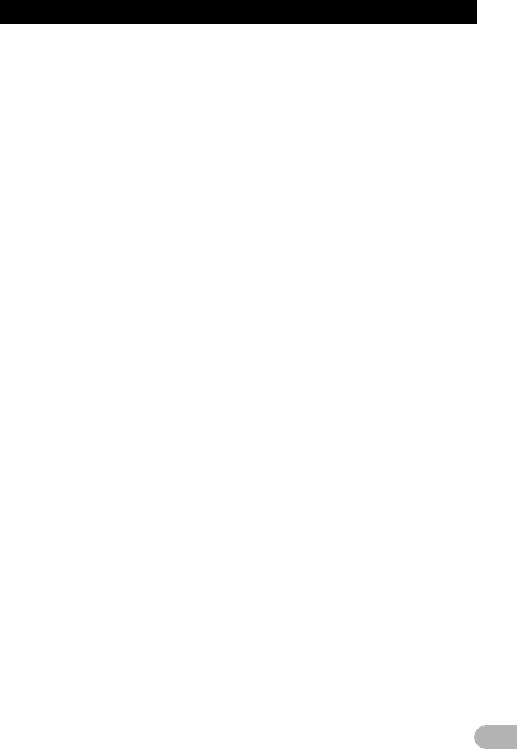
Obsah |
|
Úprava podmínek výpočtu trasy .................... |
38 |
* Položky, které může uživatel měnit ......... |
38 |
Zobrazení aktuálního itineráře ...................... |
39 |
Úprava průjezdových bodů ........................... |
39 |
* Přidání průjezdového bodu ..................... |
39 |
* Smazání průjezdového bodu .................. |
40 |
* Třídění průjezdových bodů ..................... |
40 |
Zrušení navádění .......................................... |
41 |
Registrace a editace míst ......................... |
42 |
Uložení místa do seznamu „Oblíbené“ .......... |
42 |
* Registrace místa pomocí |
|
položky „Oblíbené“ .................................. |
42 |
* Registrace místa pomocí |
|
režimu přetáčení ..................................... |
42 |
Editace zaregistrovaných míst ...................... |
42 |
* Editace záznamu v seznamu |
|
„Oblíbené“ ............................................... |
42 |
* Editace bydliště ....................................... |
43 |
* Třídění záznamu v seznamu |
|
„Oblíbené“ ............................................... |
43 |
* Smazání záznamu ze seznamu |
|
„Oblíbené“ ............................................... |
43 |
Export a import položek „Oblíbené“ .............. |
44 |
* Export položek „Oblíbené“ ...................... |
44 |
* Import položek „Oblíbené“ ...................... |
44 |
Smazání záznamu ze |
|
seznamu „Historie“ ...................................... |
45 |
Používání dopravních informací .............. |
46 |
Kontrola všech dopravních informací ............ |
46 |
Ověření dopravních informací na trase ......... |
47 |
Jak číst dopravní informace na mapě ........... |
47 |
Nastavení alternativní trasy pro |
|
objetí dopravních zácp ................................ |
47 |
* Automatické ověření dopravních zácp .... |
47 |
* Ruční ověření dopravních informací ....... |
48 |
Výběr zobrazení dopravních informací ......... |
48 |
Ruční výběr upřednostňovaného |
|
poskytovatele služby RDS-TMC ................. |
49 |
Registrace a připojení |
|
přístroje Bluetooth ................................. |
50 |
Příprava komunikačních zařízení .................. |
50 |
Registrace přístrojů Bluetooth ....................... |
50 |
* Vyhledání přístrojů s technologií |
|
Bluetooth v blízkém okolí ........................ |
50 |
* Spárování z přístroje Bluetooth ............... |
51 |
* Vyhledání konkrétního |
|
přístroje Bluetooth ................................... |
51 |
* Vymazání zaregistrovaného |
|
přístroje ................................................... |
53 |
Připojení zaregistrovaného |
|
přístroje Bluetooth ....................................... |
53 |
* Nastavení prioritního připojení ................ |
54 |
Telefonování hands-free ........................... |
55 |
Obrazovka Nabídka Telefon ......................... |
55 |
Volání ............................................................ |
55 |
* Přímé vytočení čísla ................................ |
55 |
* Snadné volání domů ............................... |
55 |
* Vytočení čísla z obrazovky |
|
„Seznam kontaktů“ .................................. |
56 |
* Vytočení čísla z historie .......................... |
56 |
* Vytočení záznamu uloženého |
|
v seznamu „Oblíbené“ ............................ |
56 |
* Vytočení telefonního čísla zařízení ......... |
57 |
* Vytočení čísla z mapy ............................. |
57 |
Příjem telefonního hovoru ............................. |
57 |
* Převzetí příchozího hovoru ..................... |
57 |
Přenos telefonního seznamu ........................ |
58 |
* Vymazání zaregistrovaných |
|
kontaktů .................................................. |
59 |
Změna nastavení telefonu ............................ |
59 |
* Změna názvu zařízení ............................ |
59 |
* Úprava hesla ........................................... |
59 |
* Ukončení přenosu Bluetooth .................. |
59 |
* Potlačení ozvěny a snížení šumu ........... |
60 |
* Automatické převzetí hovoru .................. |
60 |
* Nastavení funkce automatického |
|
odmítnutí ................................................. |
60 |
* Vymazání paměti .................................... |
60 |
* Aktualizace softwaru bezdrátové |
|
technologie Bluetooth ............................. |
61 |
Upozornění k hlasitému |
|
telefonování (hands-free) ............................ |
61 |
Základní ovládání AV zdroje .................... |
63 |
Zobrazení obrazovky ovládání AV ................ |
63 |
* Výběr zdroje ............................................ |
63 |
Ovládání obrazovek se seznamy |
|
(např. obrazovka seznamu iPodu) .............. |
63 |
* Přepínání mezi obrazovkou |
|
ovládání AV a obrazovkou |
|
se seznamy ............................................. |
63 |
* Výběr položky ......................................... |
63 |
* Návrat na předchozí obrazovku .............. |
64 |
Používání rádia (FM) ................................. |
65 |
Postup pro spuštění ...................................... |
65 |
Jak se orientovat v obrazovce ...................... |
65 |
Používání kláves dotykového panelu ............ |
66 |
* Uložení a vyvolání |
|
vysílacích frekvencí ................................ |
67 |
* Používání textu rádiového vysílání ......... |
67 |
Používání nabídky „Funkce“ ......................... |
67 |
* Uložení nejsilnějších vysílacích |
|
frekvencí ................................................. |
68 |
* Ladění silných signálů ............................ |
68 |
* Omezení na stanice s |
|
regionálními programy ............................ |
68 |
* Vyhledání stanice RDS podle |
|
programového typu (PTY) ...................... |
68 |
* Příjem dopravních hlášení ...................... |
69 |
* Ladění alternativních frekvencí ............... |
69 |
* Přerušování programů zpráv .................. |
69 |
* Stavy ikony přerušení ............................. |
70 |
* Seznam programových typů (PTY) ......... |
71 |
Používání rádia (AM) ................................. |
72 |
Postup pro spuštění ...................................... |
72 |
Jak se orientovat v obrazovce ...................... |
72 |
Používání kláves dotykového panelu ............ |
73 |
* Uložení a vyvolání vysílacích |
|
frekvencí ................................................. |
73 |
Používání nabídky „Funkce“ ......................... |
74 |
* Uložení nejsilnějších vysílacích |
|
frekvencí ................................................. |
74 |
* Ladění silných signálů ............................ |
74 |
3
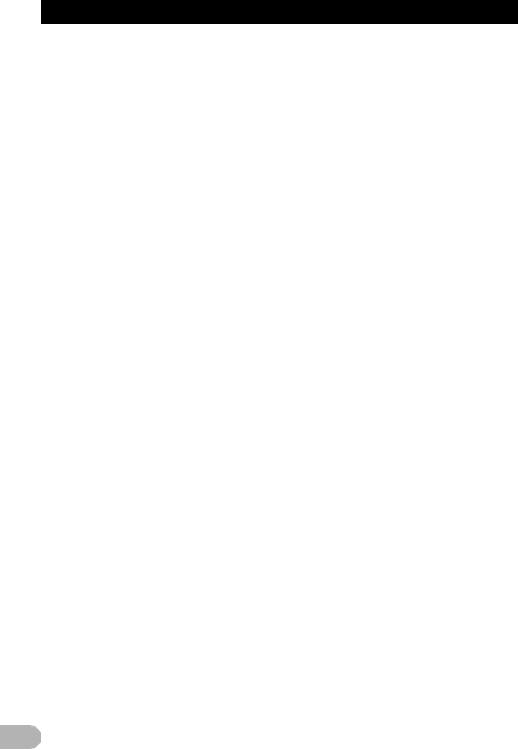
Obsah |
|
Přehrávání zvukových disků CD .............. |
75 |
Postup pro spuštění ...................................... |
75 |
Jak se orientovat v obrazovce ....................... |
75 |
Používání kláves dotykového panelu ............ |
76 |
Používání nabídky „Funkce“ ......................... |
77 |
Přehrávání hudebních souborů |
|
na disku ROM ......................................... |
78 |
Postup pro spuštění ...................................... |
78 |
Jak se orientovat v obrazovce ....................... |
78 |
Používání kláves dotykového panelu ............ |
80 |
Používání nabídky „Funkce“ ......................... |
81 |
Přehrávání disků DVD-Video .................... |
83 |
Postup pro spuštění ...................................... |
83 |
Jak se orientovat v obrazovce ....................... |
83 |
Používání kláves dotykového panelu ............ |
84 |
* Opětovné spuštění přehrávání |
|
(záložka) ................................................. |
85 |
* Vyhledání požadované scény |
|
a spuštění přehrávání od |
|
konkrétního času ..................................... |
85 |
* Přímé zadání čísla .................................. |
86 |
* Ovládání nabídky DVD ........................... |
86 |
* Ovládání nabídky DVD klávesami |
|
dotykového panelu .................................. |
86 |
* Přehrávání sledu snímků |
|
(frame-by-frame) ..................................... |
87 |
* Pomalé přehrávání .................................. |
87 |
Používání nabídky „Funkce“ ......................... |
87 |
Přehrávání videa DivX ............................... |
88 |
Postup pro spuštění ...................................... |
88 |
Jak se orientovat v obrazovce ....................... |
88 |
Používání kláves dotykového panelu ............ |
89 |
* Přehrávání sledu snímků |
|
(frame-by-frame) ..................................... |
90 |
* Pomalé přehrávání .................................. |
90 |
* Spuštění přehrávání od |
|
konkrétního času ..................................... |
91 |
Používání nabídky „Funkce“ ......................... |
91 |
Nastavení DVD-Video nebo DivX ............. |
92 |
Zobrazení nabídky DVD/DivX® nastavení .... |
92 |
Nastavení hlavního jazyka ............................ |
92 |
Nastavení zobrazení ikony úhlu záběru ........ |
92 |
Nastavení poměru stran ................................ |
92 |
Nastavení rodičovského zámku .................... |
93 |
* Nastavení číselného kódu a úrovně ........ |
93 |
Nastavení automatického přehrávání ........... |
93 |
Nastavení souboru titulků u DivX .................. |
94 |
Tabulka jazykových kódů pro disky DVD ...... |
95 |
Přehrávání hudebních |
|
souborů (z USB nebo SD) ...................... |
96 |
Postup pro spuštění ...................................... |
96 |
Jak se orientovat v obrazovce ....................... |
96 |
Používání kláves dotykového |
|
panelu (Hudba) ........................................... |
98 |
Používání nabídky „Funkce“ ......................... |
99 |
Přehrávání videosouborů |
|
(z USB nebo SD) ................................... |
100 |
Postup pro spuštění .................................... |
100 |
Jak se orientovat v obrazovce ..................... |
100 |
Používání kláves dotykového |
|
panelu (Video) ........................................... |
101 |
* Vyhledání požadované scény |
|
a spuštění přehrávání od |
|
konkrétního času .................................. |
102 |
Používání nabídky „Funkce“ ....................... |
102 |
Používání zařízení iPod (iPod) ............... |
103 |
Postup pro spuštění .................................... |
103 |
Jak se orientovat v obrazovce .................... |
103 |
Používání kláves dotykového panelu .......... |
105 |
Spuštění přehrávání videa .......................... |
107 |
Zúžení seznamu skladeb nebo videí .......... |
107 |
Ovládání funkcí z iPodu .............................. |
108 |
Přehrávání MusicSphere ............................ |
108 |
* Jak se orientovat v obrazovce .............. |
108 |
* Používání kláves |
|
dotykového panelu ................................ |
108 |
Používání nabídky „Funkce“ ....................... |
109 |
Používání audiopřehrávače |
|
Bluetooth .............................................. |
110 |
Postup pro spuštění .................................... |
110 |
Jak se orientovat v obrazovce .................... |
110 |
Používání kláves dotykového panelu .......... |
112 |
Používání nabídky „Funkce“ ....................... |
112 |
Používání vstupu AV .............................. |
114 |
Jak se orientovat v obrazovce .................... |
114 |
Používání AV1 ............................................ |
114 |
Používání AV2 ............................................ |
114 |
Používání kláves dotykového panelu .......... |
114 |
Používání externí jednotky |
|
(EXT1, EXT2) ........................................ |
115 |
Postup pro spuštění .................................... |
115 |
Jak se orientovat v obrazovce .................... |
115 |
Používání kláves dotykového panelu .......... |
116 |
Přizpůsobení předvoleb ......................... |
117 |
Zobrazení obrazovky „Nastavení |
|
navigace“ .................................................. |
117 |
Kontrola připojení vodičů ............................ |
117 |
Ověření stavu učení a jízdy ze snímače ..... |
118 |
* Vymazání stavu .................................... |
118 |
Používání funkce „Palivoměr“ ..................... |
119 |
* Vložení informace o spotřebě |
|
paliva pro výpočet palivových |
|
nákladů ................................................. |
119 |
* Výpočet spotřeby paliva ........................ |
119 |
* Export dat s informacemi |
|
o spotřebě paliva .................................. |
120 |
Záznam historie cesty ................................. |
120 |
Používání simulované navigace ................. |
121 |
Registrace bydliště ...................................... |
121 |
Korekce aktuálního místa ........................... |
121 |
Změna nastavení funkce Eco ..................... |
122 |
Zobrazení obrazovky „Nastavení mapy“ ..... |
122 |
Nastavení obrazovky automatického |
|
zvětšení/zmenšení .................................... |
123 |
Nastavení podrobné mapy města ............... |
123 |
Nastavení grafiky hranice |
|
města na mapě ......................................... |
123 |
Nastavení zobrazení rychlostního limitu ..... |
124 |
Zobrazení ikony upozornění |
|
na dopravní ruch ....................................... |
124 |
Zobrazení ikony spojení Bluetooth .............. |
124 |
4
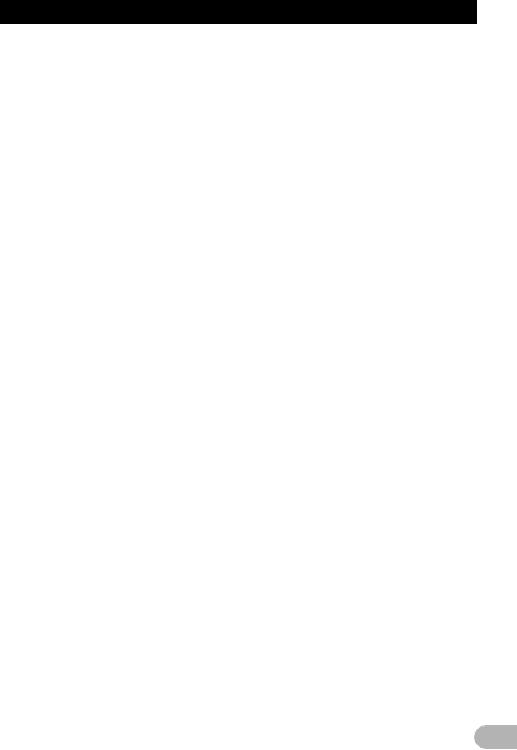
Obsah
Nastavení zobrazení názvu aktuální ulice ... |
124 |
Nastavení zobrazení ikony „Oblíbené“ ........ |
124 |
Zobrazení 3D orientačních bodů ................. |
125 |
Zobrazení odboček ..................................... |
125 |
Zobrazení informací o spotřebě paliva ........ |
125 |
Zobrazení bodů zájmů POI na mapě .......... |
126 |
* Zobrazení předinstalovaných |
|
bodů zájmů POI na mapě ..................... |
126 |
* Zobrazení vlastních POI ....................... |
126 |
Změna „Přehl. modulu“ ............................... |
127 |
Nastavení změny barvy mapy pro |
|
jízdu ve dne a v noci ................................. |
127 |
Změna barvy vozovky ................................. |
127 |
Změna nastavení obrazovky |
|
přerušení navigace ................................... |
127 |
Výběr nabídky „Rychlý přístup“ ................... |
128 |
Zobrazení obrazovky |
|
„Nastavení systému“ ................................. |
128 |
* Úprava regionálních nastavení ............. |
129 |
* Nastavení hlasitosti navigace |
|
a telefonu .............................................. |
131 |
* Změna předinstalované |
|
úvodní obrazovky .................................. |
132 |
* Nahrazení úvodní obrazovky |
|
obrázkem uloženým na |
|
paměťové kartě SD ............................... |
132 |
* Nastavení zadní kamery ....................... |
132 |
*Úprava polohy odezvy dotykového panelu (kalibrace dotykového
panelu) .................................................. |
133 |
* Nastavení barvy osvětlení ..................... |
133 |
* Zobrazení informací o |
|
verzi programu ...................................... |
134 |
Výběr videa pro „Zadní displej“ ................... |
134 |
Úprava obrázku ........................................... |
135 |
Zobrazení obrazovky „Nastavení |
|
AV systému“ .............................................. |
136 |
* Nastavení vstupu videa 1 (AV1) ........... |
136 |
* Nastavení vstupu videa 2 (AV2) ........... |
136 |
* Změna režimu širokoúhlé obrazovky .... |
137 |
* Nastavení zadního výstupu ................... |
137 |
* Přepínání časování úplného |
|
ztišení / ztlumení zvuku ......................... |
137 |
* Přepínání úrovně úplného |
|
ztišení / ztlumení zvuku ......................... |
138 |
* Vyhledávání Auto PI ............................. |
138 |
* Nastavení kroku ladění FM ................... |
138 |
* Zobrazení registračního |
|
kódu DivX VOD ..................................... |
139 |
Zobrazení obrazovky „Nastavení |
|
AV zvuku“ .................................................. |
139 |
* Úprava vyvážení ................................... |
139 |
* Používání ekvalizéru ............................. |
140 |
* Úprava nastavení hlasitosti ................... |
141 |
* Použití výstupu do subwooferu ............. |
141 |
* Používání horní pásmové propusti ....... |
142 |
* Přizpůsobení úrovní hlasitosti zdroje .... |
142 |
* Zvýraznění basů (Zesílení basů) .......... |
142 |
* Nastavení simulované |
|
zvukové scény ...................................... |
142 |
Kopírování nastavení .................................. |
143 |
Nastavení režimu zabezpečení ................... |
143 |
Vypnutí obrazovky ....................................... |
143 |
Ovládání navigačního |
|
systému hlasem ................................... |
145 |
Bezpečná jízda ........................................... |
145 |
Základy hlasového ovládání ....................... |
145 |
* Postup hlasového ovládání ................... |
145 |
* Zahájení hlasového ovládání ................ |
145 |
* Jak používat hlasové ovládání .............. |
146 |
Základní dostupné hlasové příkazy ............ |
148 |
* Základní příkazy ................................... |
148 |
* Hlasové ovládání pro AV zdroj ............. |
148 |
* Hlasové příkazy související s |
|
hlasitým telefonováním ......................... |
149 |
Tipy pro hlasového ovládání ....................... |
149 |
Další funkce ............................................. |
150 |
Nastavení funkce proti krádeži .................... |
150 |
* Nastavení hesla .................................... |
150 |
* Zadání hesla ......................................... |
150 |
* Smazání hesla ...................................... |
150 |
* Zapomenuté heslo ................................ |
150 |
Návrat navigačního systému na |
|
výchozí nebo tovární nastavení ................ |
150 |
* Nastavení položek ke smazání ............. |
152 |
* Obnovit výchozí hodnoty ...................... |
153 |
* Zobrazení obrazovky „Vyberte |
|
objekty k znovunastavení“ .................... |
153 |
Dodatek .................................................... |
154 |
Odstraňování potíží ..................................... |
154 |
Hlášení a jak na ně reagovat ...................... |
158 |
Hlášení k funkcím audia .............................. |
159 |
Poziční technologie ..................................... |
161 |
* Určení polohy podle GPS ..................... |
161 |
Určení polohy podle Dead Reckoning ........ |
161 |
* Jak GPS a Dead Reckoning |
|
navzájem spolupracují? ........................ |
161 |
Velké chyby ................................................. |
162 |
* Není-li možné určit polohu |
|
prostřednictvím GPS ............................. |
162 |
Podmínky způsobující patrné |
|
poziční chyby ............................................ |
162 |
Informace o stanovení trasy ........................ |
165 |
* Specifika vyhledávání trasy .................. |
165 |
Zacházení s disky a péče o ně ................... |
166 |
* Vestavěná mechanika a péče o ni ........ |
166 |
* Podmínky okolního prostředí |
|
pro přehrávání disku ............................. |
166 |
Podporované disky ..................................... |
166 |
* Disky DVD-Video a CD ......................... |
166 |
* Disky se záznamem ve |
|
formátu AVCHD .................................... |
167 |
* Přehrávání duálních disků .................... |
167 |
* Dolby Digital .......................................... |
167 |
* Zvuk DTS .............................................. |
167 |
Podrobné informace o |
|
podporovaných médiích ............................ |
167 |
* Kompatibilita ......................................... |
167 |
* Tabulka kompatibility médií .................. |
170 |
Bluetooth ..................................................... |
173 |
Logo SD a SDHC ........................................ |
173 |
WMA/WMV ................................................. |
173 |
DivX ............................................................ |
174 |
AAC ............................................................. |
174 |
Podrobné informace týkající |
|
připojitelných iPodů ................................... |
174 |
5
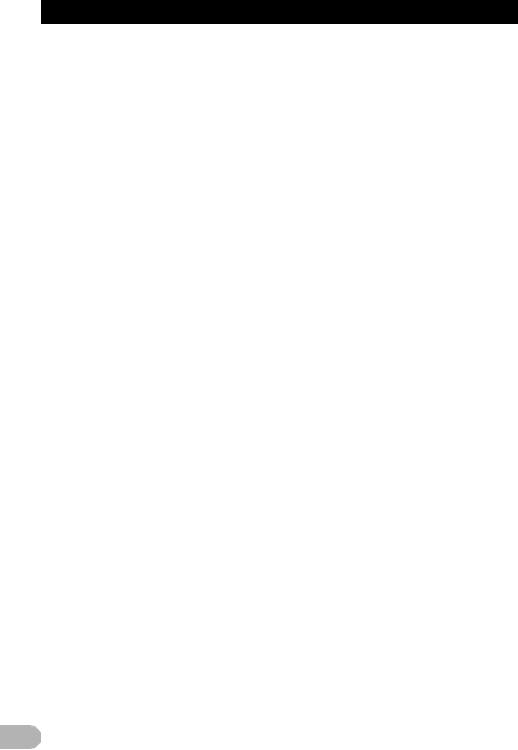
Obsah
* iPod ....................................................... |
174 |
* iPhone ................................................... |
175 |
* iTunes ................................................... |
175 |
Správné používání obrazovky LCD ............. |
175 |
* Zacházení s obrazovkou LCD ............... |
175 |
* Obrazovka z tekutých |
|
krystalů (LCD) ....................................... |
175 |
* Údržba obrazovky LCD ......................... |
175 |
* Podsvícení LED .................................... |
175 |
Informace na displeji ................................... |
176 |
* Nabídka Cíl ........................................... |
176 |
* Nabídka Telefon .................................... |
176 |
* Nabídka Nastavení ............................... |
176 |
Glosář .......................................................... |
179 |
Technické údaje .......................................... |
182 |
6
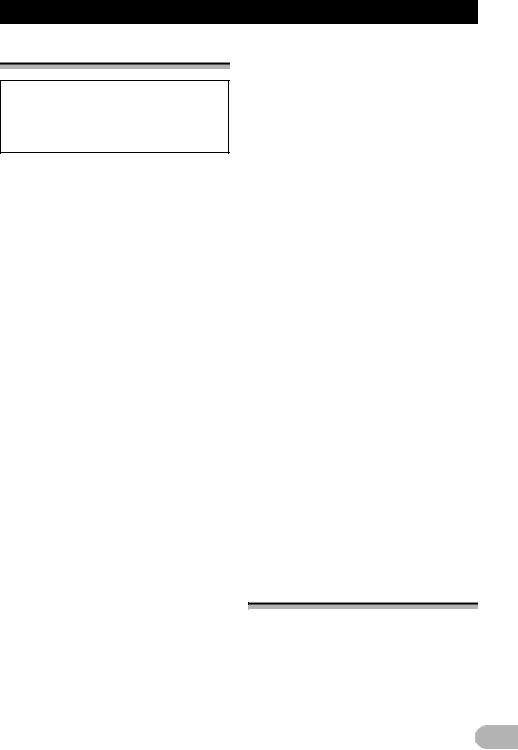
Úvod
Přehled příručky
Než začnete tento produkt používat, přečtěte si nejprve Důležité informace pro uživatele (samostatná příručka) obsahující varování, upozornění a další důležité informace.
Jak pracovat s touto příručkou
Vyhledání postupu podle toho, co chcete učinit
Jakmile se rozhodnete nebo víte, co chcete udělat, vyhledejte si příslušnou stránku v „Obsah“.
Vyhledání postupu podle názvu nabídky
Přehled jednotlivých položek na obrazovce včetně odpovídajících stránek naleznete v kapitole „Informace na displeji“ na konci této příručky.
Glosář
V glosáři naleznete význam jednotlivých pojmů.
Zvyklosti použité v této příručce
Než se pustíte do dalšího čtení, věnujte několik minut následujícím informacím o pravidlech použitých v této příručce.
Seznámení se s těmito pravidly vám pomůže, až se budete učit zacházet se svým novým zařízením.
•Tlačítka navigačního systému jsou uváděna VELKÝM, TUČNÝM písmem: např.
tlačítko MENU, tlačítko MAP.
•Jednotlivé položky různých nabídek, názvy obrazovek a funkce jsou uváděny tučně v uvozovkách „ “:
např.
obrazovka „Nabídka Cíl“ nebo „Zdroj AV“
•Tlačítka dotykového panelu jsou uváděna tučně v hranatých závorkách [ ]:
např.
[Cíl], [Nastavení].
•Doplňující informace, alternativy nebo jiné poznámky jsou uváděny v následujícím formátu:
např.
Pokud nebyla adresa bydliště dosud uložena, nejdříve toto místo zadejte.
•Popisy ovládání obrazovek jsou označeny „“ na začátku každého popisu:
např.
Klepněte na [OK].
•Odkazy jsou uváděny tímto způsobem: např.
Podrobnosti viz „Jak používat obrazovky nabídky navigace“ na straně 19.
Termíny použité v této příručce
„Přední displej“ a „Zadní displej“
Obrazovka upevněná k tělu této navigace je v této příručce nazývána „Předním displejem“. Jakékoli další obrazovky, které zakoupíte k této navigaci, jsou zde uváděny jako „Zadní displej“.
„Video“
„Videosekvence“ v této příručce označuje pohyblivé snímky DVD-Video, DivX®, iPod či jakéhokoli zařízení, které je připojeno k tomuto systému kabelem RCA (např. univerzální audiovizuální zařízení).
„Externí paměťové zařízení (USB, SD)“
Paměťové karty SD, SDHC, microSD, microSDHC a paměťové zařízení USB jsou v této příručce souhrnně označovány jako „externí paměťové zařízení (USB, SD)“. Pokud se jedná pouze o paměťové zařízení USB, je označován jako „paměťové zařízení USB“.
„Paměťová karta SD“
Paměťová karta SD, SDHC, microSD a microSDHC jsou souhrnně označovány jako „paměťová karta SD“.
Upozornění k přehrávání videa
Používání tohoto systému pro komerční účely nebo pro veřejnou reprodukci může představovat porušení autorských práv chráněných zákonem.
7
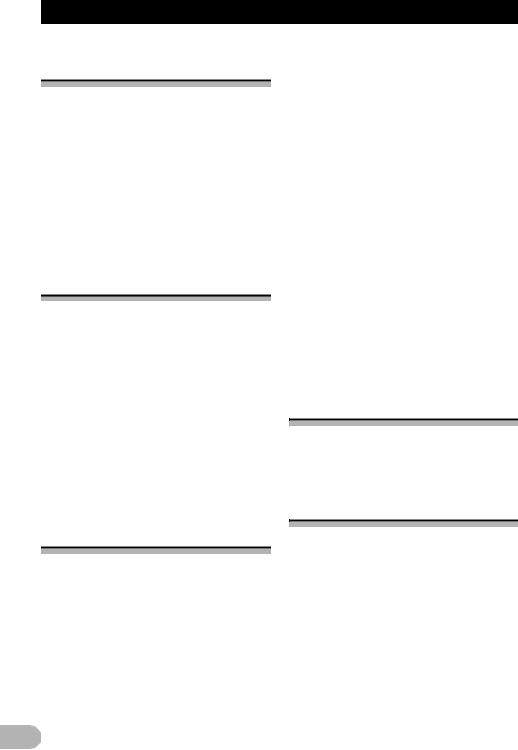
Úvod
Upozornění k přehrávání
DVD-Video
Tento výrobek obsahuje technologie chráněné autorskými právy, které jsou chráněny patenty Spojených států a dalšími zákony o duševním vlastnictví, jejichž majiteli je společnost Macrovision Corporation a další. K používání této technologie chráněné autorskými zákony je nutný souhlas Macrovision Corporation. Technologie je určena pro domácí a další omezené přehrávání, pokud Macrovision Corporation nestanoví jinak. Zpětná analýza nebo demontáž jsou zakázány.
Upozornění k používání souborů MP3
S dodávkou tohoto navigačního systému získáváte licenci pro soukromé, nekomerční používání, nikoliv licenci ani právo používat tento výrobek ke komerčním účelům (tedy za účelem vytváření zisku), pro účely živého vysílání (pozemní, satelitní, kabelové nebo prostřednictvím jiných médií), vysílání/ datových přenosů v sítích internet, intranet nebo jiných sítích, ani pro účely jiných systémů určených pro distribuci elektronického obsahu, jako např. služby placené hudby nebo hudby na přání (audio- on-demand). Pro tyto účely je zapotřebí nezávislá licence. Podrobnosti naleznete na http://www.mp3licensing.com.
Kompatibilita se zařízením iPod
Tento produkt podporuje pouze následující modely a softwarové verze iPodů. Ostatní nemusí pracovat správně.
•iPod nano první generace: Verze 1.3.1
•iPod nano druhá generace: Verze 1.1.3
•iPod nano třetí generace: Verze 1.1.3
•iPod nano čtvrtá generace: Verze 1.0.3
•iPod nano pátá generace: Verze 1.0.1
•iPod pátá generace: Verze 1.3
•iPod classic: Verze 2.0.2
•iPod touch první generace: Verze 3.1.1
•iPod touch druhá generace: Verze 3.1.1
•iPhone: Verze 3.1.2
•iPhone 3G: Verze 3.1.2
•iPhone 3GS: Verze 3.1.2
V této příručce jsou přístroje iPod a iPhone souhrnně označovány pojmem iPod.
Pokud používáte navigační systém s kabelovým rozhraním Pioneer USB pro iPod (CD-IU50V) (v prodeji samostatně), lze prostřednictvím tohoto navigačního systému ovládat kompatibilní iPod.
K dosažení maximálního výkonu doporučujeme použít aktuální software pro tento iPod.
Způsoby ovládání se mohou lišit v závislosti na modelu iPodu a jeho softwarové verzi.
Podrobnosti o kompatibilitě iPodu s tímto navigačním systémem naleznete na naší webové stránce.
iPod je ochrannou známkou společnosti Apple Inc. registrovanou ve Spojených státech a případně v dalších jiných zemích.
iPhone je ochranná známka společnosti Apple Inc.
Mapové pokrytí
Podrobnosti o mapovém pokrytí tohoto navigačního systému naleznete na naší webové stránce.
Ochrana panelu LCD a obrazovky
Pokud výrobek nepoužíváte, nenechávejte na obrazovku LCD dopadat přímé sluneční světlo. Dlouhodobé působení přímého slunečního světla může vlivem vysoké teploty způsobit poškození obrazovky LCD.
Při používání mobilního telefonu udržujte anténu telefonu dále od obrazovky LCD, aby nedocházelo k rušení videa projevujícího se v podoběteček, barevných pruhů apod.
Aby nedošlo k poškození obrazovky LCD, dotýkejte se tlačítek dotykového panelu pouze prsty a na obrazovku sahejte jen zlehka.
8
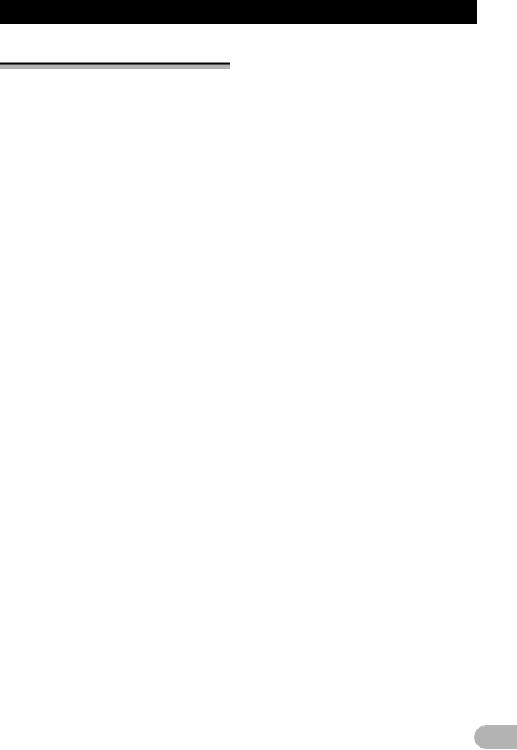
Úvod
Poznámky k interní paměti
Před vyjmutím akumulátoru vozidla
V případě odpojení nebo vybití akumulátoru vozidla dojde k vymazání paměti a je nutné ji znovu naprogramovat.
Některá data zůstávají zachována. Nejdříve si přečtěte „Návrat navigačního systému na výchozí nebo tovární nastavení“!
Podrobnosti o položkách, které budou smazány, viz „Návrat navigačního systému na výchozí nebo tovární nastavení“ na straně 150.
Data k vymazání
Vymazání informací provedete odpojením žlutého kabelu akumulátoru (nebo vyjmutím akumulátoru samotného). Některá data však v paměti zůstanou zachována.
Některá data zůstávají zachována. Nejdříve si přečtěte „Návrat navigačního systému na výchozí nebo tovární nastavení“!
Podrobnosti o položkách, které budou smazány, viz „Návrat navigačního systému na výchozí nebo tovární nastavení“ na straně 150.
9
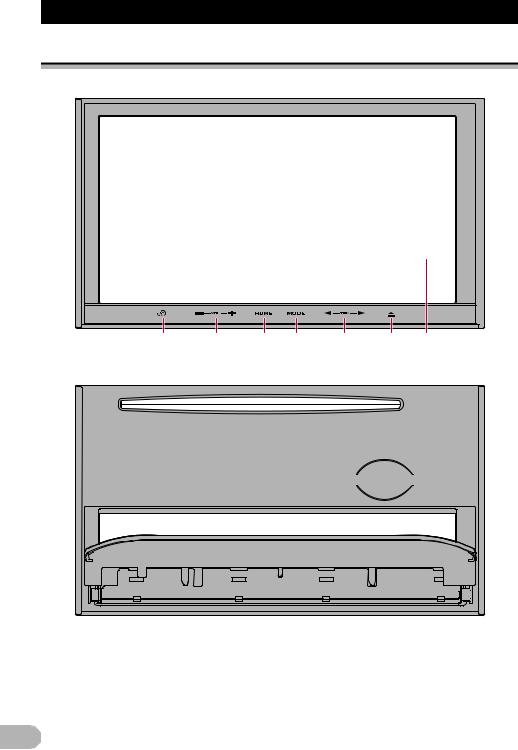
Základní ovládání
Přehled součástí a funkcí
V této kapitole jsou uvedeny informace o názvech součástí a hlavních funkcích jednotlivých tlačítek.
1 |
2 |
3 |
4 |
5 |
6 |
7 |
AVIC-F20BT (s uzavřeným panelem LCD)
 8
8
 9
9
AVIC-F20BT (s otevřeným panelem LCD)
10

Základní ovládání |
|
|
6 |
8 |
9 |
2 |
|
|
3 |
|
|
|
|
7 |
4 |
|
|
5 |
|
|
1 |
|
|
AVIC-F920BT |
|
|
|
8 |
9 |
1 |
|
6 |
3 |
|
4 |
|
|
7 |
2 |
|
5 |
AVIC-F9210BT, AVIC-F9220BT |
|
|
Tlačítko 
•AVIC-F20BT
Stisknutím tlačítka  aktivujte hlasová ovládání.
aktivujte hlasová ovládání.
•AVIC-F920BT, AVIC-F9210BT, AVIC-F9220BT
Stisknutím tlačítka  uslyšíte hlasovou navigaci.
uslyšíte hlasovou navigaci.
Dlouhým stisknutím tlačítka  ztišíte zdroj AV.
ztišíte zdroj AV.
Chcete-li tichý režim zrušit, znovu dlouze stiskněte tento ovladač.
Tlačítko VOL (+/–)
Stiskem nastavíte hlasitost zdroje AV (Audio a Video).
Tlačítko HOME
•Stisknutím tlačítka HOME vyvolejte obrazovku „Hlavní nabídka“.
•Na obrazovce „Hlavní nabídka“ stisknutím přepínejte mezi „Klasická nabídka“ a „Nabídka klávesových zkratek“.
Podrobnosti viz „Funkce v jednotlivých nabídkách“ na straně 20.
11
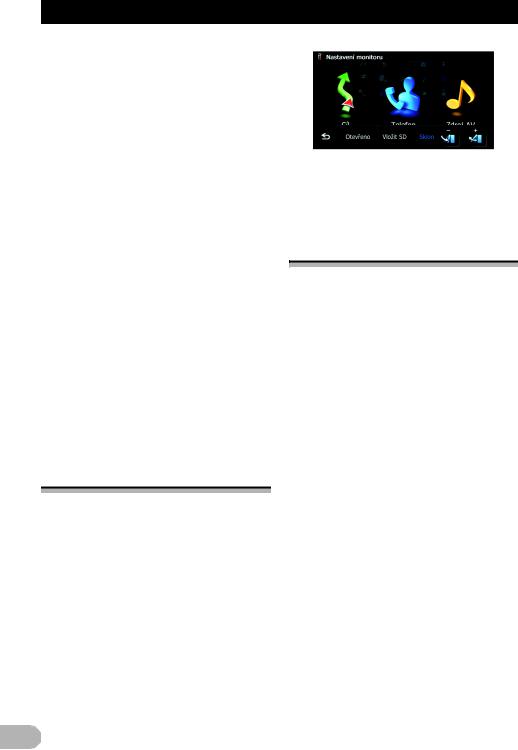
Základní ovládání
•Dlouhým stisknutím vypněte zobrazení obrazovky.
Tlačítko MODE
•Stisknutím lze přepínat mezi mapovou obrazovkou a obrazovkou pro ovládání zvuku.
•Stisknutím zobrazíte mapovou obrazovku při současně zobrazené obrazovce navigačních funkcí.
•Dlouhým stisknutím zobrazíte obrazovku „Úprava obrázku“.
Podrobnosti viz „Úprava obrázku“ na straně 135.
Tlačítko TRK
Umožňuje ruční ladění stanic, rychlé přetáčení vpřed nebo zpět a ovládání vyhledávání stopy.
Podrobnosti viz popis na stránkách 65 až 115.
Tlačítko 0
Obrazovka LCD
Slot pro disk
Vložte disk pro přehrání.
Další podrobnosti k ovládání viz „Vložení a vysunutí disku“ na straně 12.
Slot paměťové karty SD
Další informace viz „Vložení a vyjmutí paměťové karty SD“ na straně 13.
Nastavení úhlu panelu LCD
Tato funkce je k dispozici pouze u modelu AVIC-F20BT.
!VAROVÁNÍ
Při otevírání, zavírání a úpravě nastavení úhlu panelu LCD dbejte na to, aby nedošlo k zachycení prstů.
!UPOZORNĚNÍ
Při otevírání a zavírání LCD panelu nepoužívejte násilí. Mohlo by dojít k jeho nesprávnému fungování.
1.Stiskněte tlačítko 0.
Objeví se obrazovka „Nastavení monitoru“.
2.Klepnutím na  nebo
nebo  upravte úhel.
upravte úhel.
3.Klepněte na  .
.
Systém si zapamatuje nastavený úhel LCD panelu a LCD panel se při příštím otevření nebo zavření panelu LCD automaticky k tomuto úhlu vrátí.
Vložení a vysunutí disku
Vložení disku (AVIC-F20BT)
V této části jsou popsány postupy pro AVIC-F20BT.
!VAROVÁNÍ
• Při otevírání, zavírání a úpravě nastavení úhlu panelu LCD dbejte na to, aby nedošlo k zachycení prstů.
• Nepoužívejte při otevřeném LCD panelu. Zůstane-li LCD panel otevřený, může v případě nehody dojít k poranění.
!UPOZORNĚNÍ
• Při otevírání a zavírání LCD panelu nepoužívejte násilí. Mohlo by dojít k jeho nesprávnému fungování.
• Neprovozujte tento navigační systém,
dokud nebude LCD panel zcela otevřený nebo zavřený. Pokud byste navigační systém provozovali v okamžiku, kdy se LCD panel teprve otevírá nebo zavírá, může se z důvodu bezpečnosti zastavit v aktuálním úhlu.
•Na navigační systém neodkládejte sklenice ani plechovky, pokud je LCD panel otevřený. V opačném případě by mohlo dojít k jeho poškození.
•Do slotu nevkládejte nic jiného než disky.
1.Stiskněte tlačítko 0.
Objeví se obrazovka „Nastavení monitoru“.
2.Klepněte na [Otevřeno].
12
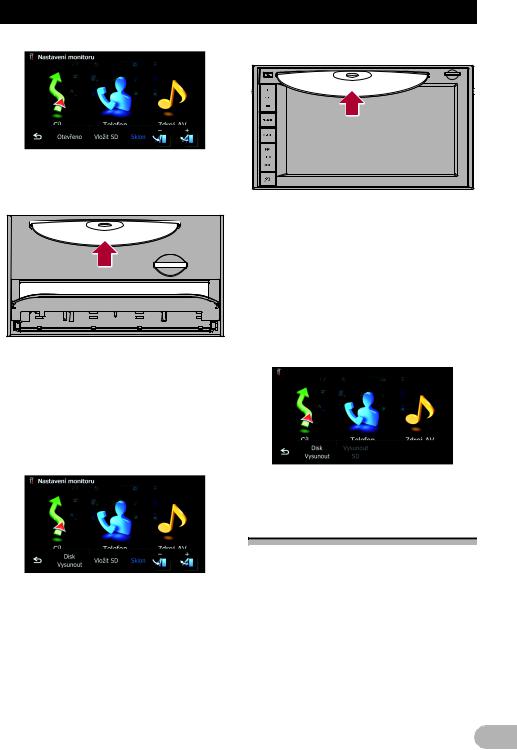
Základní ovládání
LCD panel se otevře a objeví se slot pro vložení disku.
3. Vložte disk do slotu.
Disk se zasune a LCD panel se zavře.
Vysunutí disku (AVIC-F20BT)
V této části jsou popsány postupy pro AVIC-F20BT.
1.Stiskněte tlačítko 0.
Objeví se obrazovka „Nastavení monitoru“.
2.Klepněte na [Disk vysunout].
LCD panel se otevře a disk se vysune.
3.Odeberte disk a stiskněte tlačítko 0.
LCD panel se uzavře.
Vložení disku (AVIC-F920BT, AVIC-F9210BT a AVIC-F9220BT)
V této části jsou popsány postupy pro AVIC-F920BT, AVIC-F9210BT a AVICF9220BT.
* Vložte disk do slotu.
Do slotu nevkládejte nic jiného než disky.
Vysunutí disku (AVIC-F920BT, AVIC-F9210BT a AVIC-F9220BT)
V této části jsou popsány postupy pro AVIC-F920BT, AVIC-F9210BT a AVIC-F9220BT.
1.Stiskněte tlačítko 0.
Zobrazí se klávesy dotykového panelu pro vysunutí média.
2.Klepněte na [Disk vysunout].
Disk se vysune.
Vložení a vyjmutí paměťové karty SD
!VAROVÁNÍ
Vysunutím paměťové karty SD během přenosu dat může dojít k poškození této karty. Vyjměte proto paměťovou kartu SD podle postupu uvedeného v této příručce.
!UPOZORNĚNÍ
Pokud z jakéhokoli důvodu dojde ke ztrátě nebo poškození dat uložených na paměťovém zařízení, obvykle není možné tato data získat zpět. Společnost Pioneer nepřebírá žádnou odpovědnost za škody či
13
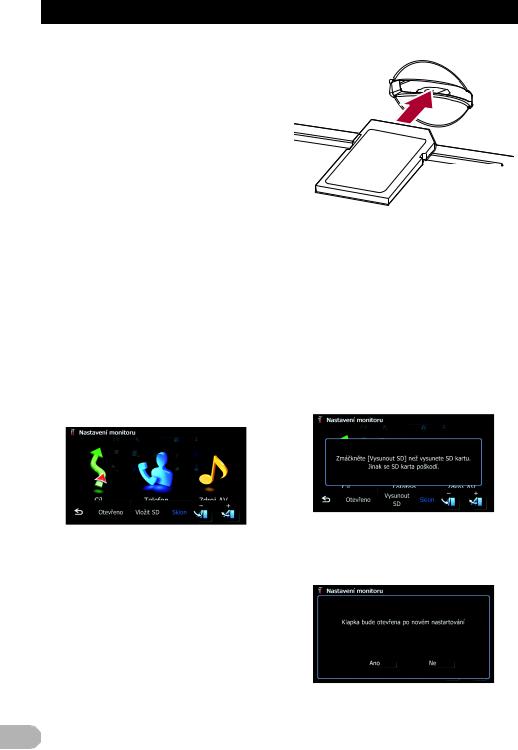
Základní ovládání
výdaje vzniklé v souvislosti se ztrátou nebo poškozením dat.
Tento systém není kompatibilní s kartou Multi Media Card (MMC).
Není zaručena kompatibilita se všemi paměťovými kartami SD.
S některými paměťovými kartami SD nemusí být zaručen optimální výkon přístroje.
Vložení paměťové karty SD (AVIC-F20BT)
V této části jsou popsány postupy pro AVIC-F20BT.
!UPOZORNĚNÍ
• Dbejte na to, abyste nestiskli tlačítko 0,
pokud není karta SD zcela zasunutá. V opačném případě by mohlo dojít k poškození karty.
•Dbejte na to, abyste nestiskli tlačítko 0, dokud nebude karta SD zcela vyjmutá. V opačném případě by mohlo dojít k poškození karty.
1.Stiskněte tlačítko 0.
Objeví se obrazovka „Nastavení monitoru“.
2.Klepněte na [Vložit SD].
LCD panel se otevře a objeví se slot pro kartu SD.
3.Vložte paměťovou kartu SD do slotu paměťové karty SD.
Štítek karty směřuje vzhůru. Zatlačte kartu do slotu; po jejím zajištění uslyšíte cvaknutí.
4.Stiskněte tlačítko 0.
LCD panel se uzavře.
Jsou-li na paměťové SD kartěuložena data související s mapami, jako např. vlastní data POI, navigační systém se restartuje.
Vysunutí paměťové karty SD (AVIC-F20BT)
V této části jsou popsány postupy pro AVIC-F20BT.
1.Stiskněte tlačítko 0.
Objeví se obrazovka „Nastavení monitoru“.
2.Klepněte na [Vysunout SD].
LCD panel se otevře.
Klepněte na [Ano], jestliže je zobrazeno hlášení, že po restartu systému navigace bude otevřen kryt.
Navigační systém provede restart a poté se otevře LCD panel.
14
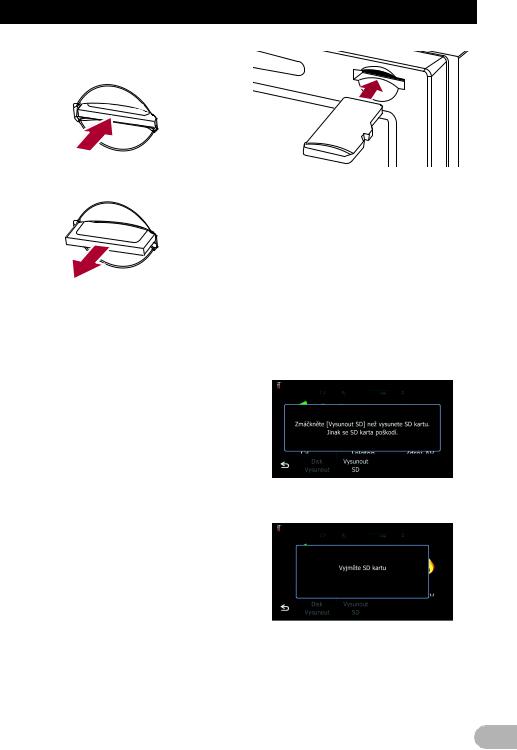
Základní ovládání
3.Stiskněte kartu SD uprostřed, dokud neuslyšíte cvaknutí.
4.Vytáhněte paměťovou kartu SD rovně směrem k sobě.
5.Stiskněte tlačítko 0.
LCD panel se uzavře.
Jsou-li na paměťové SD kartěuložena data související s mapami, jako např. vlastní data POI, navigační systém se restartuje.
Při vyjímání paměťové karty SD klepnutím na [Vysunout SD], se zobrazí informace, že model, který používáte bude automaticky uložen na paměťovou kartu SD.
Nástroj navgate FEEDS použije tuto informaci pro rozpoznání modelu, který používáte.
Vložení paměťové karty SD (AVIC-F920BT, AVIC-F9210BT a AVIC-F9220BT)
V této části jsou popsány postupy pro AVIC-F920BT, AVIC-F9210BT a AVIC-F9220BT.
*Vložte paměťovou kartu SD do slotu paměťové karty SD.
Plocha kontaktů paměťové karty SD směřuje dolů. Zatlačte kartu do slotu, dokud neuslyšíte cvaknutí.
Jsou-li na paměťové SD kartěuložena data související s mapami, jako např. vlastní data POI, navigační systém se restartuje.
Vysunutí paměťové karty SD (AVIC-F920BT, AVIC-F9210BT a AVIC-F9220BT)
V této části jsou popsány postupy pro AVIC-F920BT, AVIC-F9210BT a AVIC-F9220BT.
1.Stiskněte tlačítko 0.
Zobrazí se klávesy dotykového panelu pro vysunutí média.
2.Klepněte na [Vysunout SD].
Zobrazí se zpráva s výzvou k vyjmutí paměťové karty SD.
3.Stiskněte kartu SD uprostřed, dokud neuslyšíte cvaknutí.
15
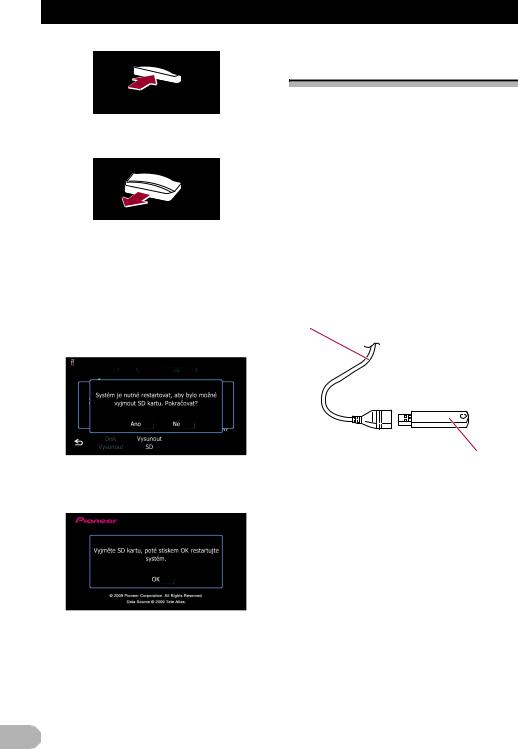
Základní ovládání
4.Vytáhněte paměťovou kartu SD rovně směrem k sobě.
Jsou-li uložena data související s mapami
Jsou-li na paměťové SD kartě uložena data související s mapami, jako např. vlastní data POI, je postup poněkud odlišný.
1.Stiskněte tlačítko 0 a poté klepněte na
[Vysunout SD].
2.Klepněte na [Ano].
Navigační systém se restartuje a následně se zobrazí zpráva s výzvou k vyjmutí paměťové karty SD.
3.Při zobrazení této zprávy vyjměte paměťovou kartu SD.
Vyjměte paměťovou kartu SD před klepnutím na [OK].
4.Klepněte na [OK].
Navigační systém se restartuje.
Připojení a odpojení paměťového zařízení USB
!UPOZORNĚNÍ
•Nikdy během přenosu dat z navigačního systému nevyjímejte paměťové zařízení, aby nedošlo ke ztrátě dat a poškození karty.
•Pokud z jakéhokoli důvodu dojde ke ztrátě nebo poškození dat uložených na paměťovém zařízení, obvykle není možné tato data získat zpět. Společnost Pioneer nepřebírá žádnou odpovědnost za škody či výdaje vzniklé v souvislosti se ztrátou nebo poškozením dat.
Připojení paměťového zařízení USB
1.Zapojte paměťové zařízení USB do konektoru USB.
Konektor USB
Paměťové zařízení USB
Není zaručena kompatibilita se všemi paměťovými zařízeními USB.
S některými paměťovými zařízeními USB nemusí tento navigační systém dosáhnout optimálního výkonu.
Připojení prostřednictvím rozbočovače USB není možné.
Odpojení paměťového zařízení USB
*Před odpojením paměťového zařízení USB nejprve ověřte, zda nejsou data tohoto zařízení používána.
16

Základní ovládání
Připojení a odpojení iPodu
!UPOZORNĚNÍ
•Nikdy během přenosu dat z navigačního systému nevyjímejte paměťové zařízení, aby nedošlo ke ztrátě dat a poškození karty.
•Pokud z jakéhokoli důvodu dojde ke ztrátě nebo poškození dat uložených na paměťovém zařízení, obvykle není možné tato data získat zpět. Společnost Pioneer nepřebírá žádnou odpovědnost za škody či výdaje vzniklé v souvislosti se ztrátou nebo poškozením dat.
Připojení iPodu
Kabel USB určený pro iPod umožňuje připojit váš iPod k navigačnímu systému.
K připojení je nutno použít kabel USB pro iPod (CD-IU50V) (v prodeji samostatně).
1.Před odpojením paměťového zařízení USB nejprve ověřte, zda nejsou data tohoto zařízení používána.
Konektor USB a |
Kabel USB pro |
mini-konektor |
iPod |
Podrobnosti o kompatibilitě iPodu s tímto navigačním systémem naleznete na naší webové stránce.
Připojení prostřednictvím rozbočovače USB není možné.
2.Připojte iPod.
Odpojení iPodu
*Před odpojením kabelu USB pro iPod si nejprve ověřte, zda nejsou data tohoto zařízení používána.
Od spuštění k ukončení
1.Spuštěním motoru zaveďte systém.
Po krátké pauze se na několik sekund zobrazí úvodní obrazovka.
Aby nedošlo k poškození obrazovky LCD, dotýkejte se tlačítek dotykového panelu pouze prsty a na obrazovku sahejte jen zlehka.
2.Vypněte motor vozidla a ukončete systém.
Navigační systém se také vypne.
Při prvním spuštění
Při prvním použití navigačního systému vyberte požadovaný jazyk.
1.Spuštěním motoru zaveďte systém.
Po krátké pauze se na několik sekund zobrazí úvodní obrazovka.
2.Na obrazovce vyberte požadovaný jazyk.
3.Vyberte požadovaný jazyk pro hlasové navádění.
Navigační systém se nyní restartuje.
17
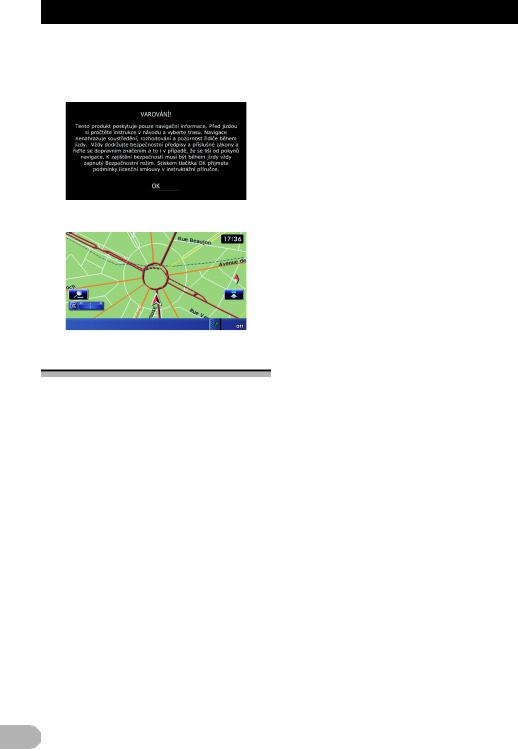
Základní ovládání
4.Přečtěte si pozorně odmítnutí odpovědnosti, zkontrolujte detaily a pokud s podmínkami souhlasíte, klepněte na [OK].
Objeví se mapová obrazovka.
Řádné spuštění
*Spuštěním motoru zaveďte systém.
Po krátké pauze se na několik sekund zobrazí úvodní obrazovka.
Obrazovka se liší v závislosti na předchozím stavu.
Není-li zadána žádná trasa, zobrazí se po restartu systému odmítnutí odpovědnosti. Přečtěte si pozorně odmítnutí odpovědnosti, zkontrolujte detaily a pokud s podmínkami souhlasíte, klepněte na [OK].
Pokud je aktivována funkce zabezpečení proti krádeži, je nutné zadat heslo. Přečtěte si pozorně odmítnutí odpovědnosti, zkontrolujte detaily a pokud s podmínkami souhlasíte, klepněte na [OK].
18
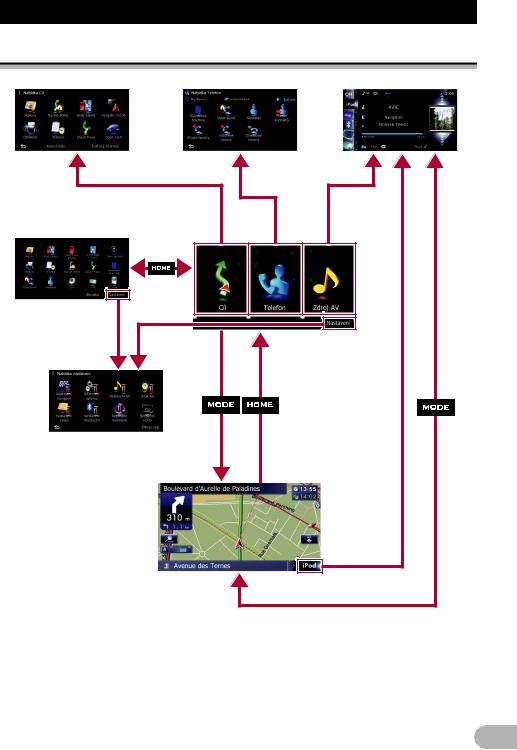
Jak používat obrazovky nabídky navigace
Přehled přepínání obrazovek
2 |
3 |
4 |
1 |
1 |
|
5
6
19
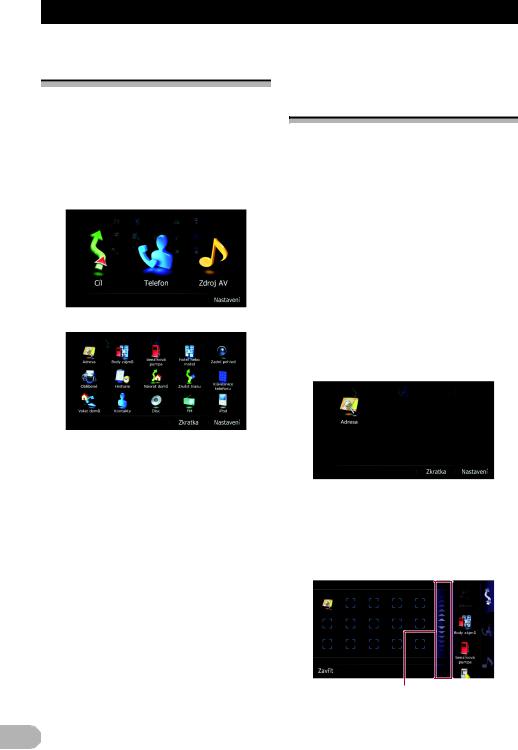
Jak používat obrazovky nabídky navigace
Funkce v jednotlivých nabídkách
Hlavní nabídka
Stisknutím tlačítka HOME vyvolejte obrazovku „Hlavní nabídka“.
Tato úvodní nabídka umožňuje vstup do jednotlivých obrazovek a vyvolání různých funkcí.
Existují dva typy obrazovek „Hlavní nabídka“.
Klasická nabídka
Nabídka klávesových zkratek
V této příručce bude „Klasická nabídka“ označována jako „Hlavní nabídka“.
Nabídka Cíl
V této nabídce si můžete prohlížet svá cílová místa. Rovněž tak lze v této nabídce zkontrolovat nebo zrušit nastavenou trasu.
Nabídka Telefon
Zde můžete otevřít obrazovku vztahující se k hlasitému telefonování a prohlédnout si historii volání a také změnit nastavení připojení Bluetooth.
Obrazovka Provoz AV
Tato obrazovka se zobrazuje při přehrávání AV zdroje.
Nabídka Nastavení
Prostřednictvím této obrazovky si můžete upravit vlastní nastavení.
Obrazovka Mapy
Stisknutím tlačítka MODE zobrazte obrazovku mapové navigace.
Nabídka klávesových zkratek
Registrace oblíbených položek nabídky ke klávesovým zkratkám umožňuje rychle přejít na zaregistrovanou obrazovku nabídky jednoduchým klepnutím na obrazovku „Nabídka klávesových zkratek“.
Volba klávesové zkratky
Pod klávesové zkratky lze zaregistrovat až 15 nabídkových položek.
1.Opakovaným stisknutím tlačítka HOME zobrazte obrazovku „Nabídka klávesových zkratek“.
Používáte-li navigační systém poprvé, nebo pokud nejsou v klávesových zkratkách nastaveny žádné položky, zobrazí se zpráva. Klepnutím na [Ano] přejděte k dalšímu kroku.
2.Klepněte na [Zkratka].
Objeví se obrazovka Volba klávesové zkratky.
3.Klepnutím na kartu na pravém okraji nebo posouváním posuvníku zobrazte ikonu, kterou chcete přiřadit ke klávesové zkratce.
Posuvník
20
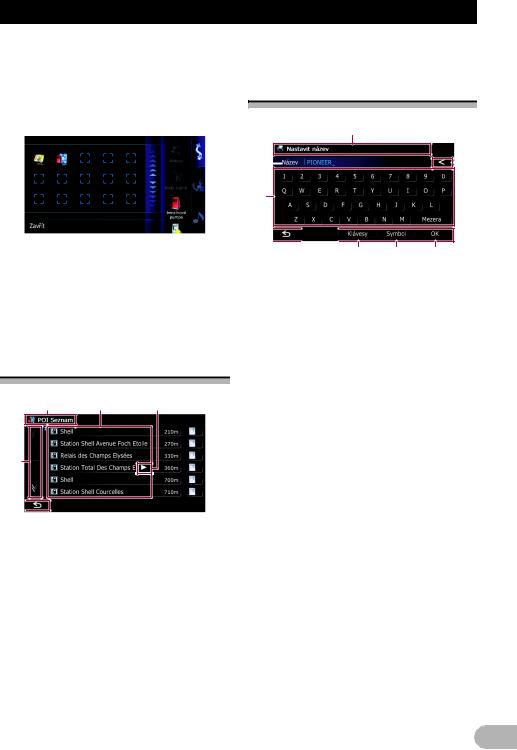
Jak používat obrazovky nabídky navigace
4.Přidržte ikonu, kterou chcete přiřadit ke klávesové zkratce.
5.Přesuňte ikonu na levou stranu obrazovky a poté ji pusťte.
Vybraná položka je tímto přidána ke klávesovým zkratkám.
Zrušení klávesové zkratky
1.Přidržte ikonu, jejíž klávesovou zkratku chcete zrušit.
2.Přesuňte ikonu na pravou stranu obrazovky a poté ji pusťte.
Ovládání obrazovek se seznamy (např. seznam POI)
1 4 5
2
3
Název obrazovky


Klepnutím na  nebo
nebo  na posuvníku přetáčíte seznam a můžete si zobrazovat další jeho položky.
na posuvníku přetáčíte seznam a můžete si zobrazovat další jeho položky.

Provede návrat na předchozí obrazovku.
Položky seznamu
Klepnutím na položku seznamu zúžíte výběr a přejdete k dalšímu kroku.


Jestliže nelze ve vymezené oblasti zobrazit všechny znaky, klepnutím na klávesu
napravo od dané položky zobrazíte zbývající znaky.
Ovládání dotykové klávesnice
1
2 |
|
|
|
8 |
|
|
|
3
4





 5 6 7
5 6 7
Název obrazovky
Objeví se název obrazovky.
Textové pole
Zobrazuje zadané znaky. Pokud není v poli uveden žádný text, zobrazí se informativní návod s textem.
Klávesnice
Klepnutím na jednotlivé klávesy lze zadávat znaky.

Provede návrat na předchozí obrazovku.
Klávesy
Přepíná rozvržení dotykové klávesnice.
Symbol, Jiné, 0-9
Je možné vkládat další znaky abecedy. Také můžete vložit text se značkami, jako např. [&], [+] nebo čísly.
Klepnutím lze přepínat mezi výběrem.
Použijete-li kterýkoli ze znaků „A“, „Ä“, „Å“, „Æ“, zobrazený výsledek bude stejný.
OK
Potvrdí zadání a umožní přejít k následujícímu kroku.

Každým klepnutím vymaže jedno písmeno zadaného textu, počínaje od konce textu. Při dalším klepání na toto tlačítko se postupně vymaže celý text.
21
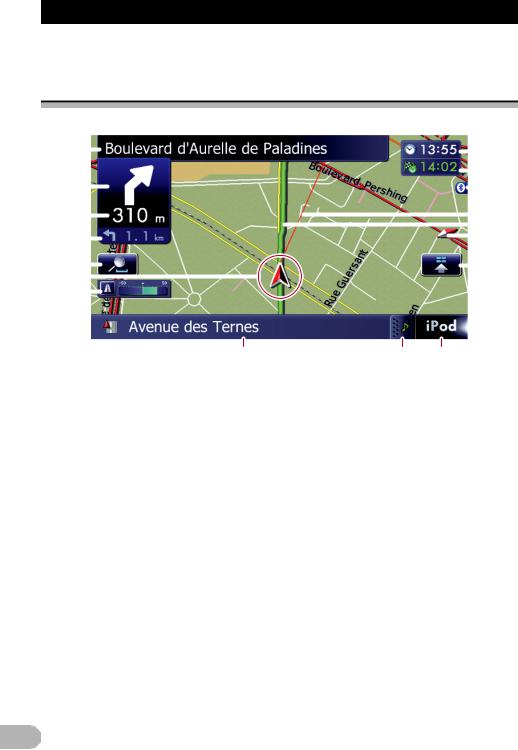
Jak používat mapu
Většina informací navigačního systému je zobrazována na mapě. Je zapotřebí, abyste se seznámili s tím, jak se tyto informace na mapě zobrazují.
Jak číst mapovou obrazovku
Na tomto příkladu je uvedena mapová obrazovka 2D. |
|
|
|
|
|||||||
1 |
|
|
|
|
|
|
|
|
|
|
h |
|
|
|
|
|
|
|
|
|
|
||
2 |
|
|
|
|
|
|
|
|
|
|
g |
|
|
|
|
|
|
|
|
|
|
||
|
|
|
|
|
|
|
|
|
|
f |
|
|
|
|
|
|
|
|
|
|
|
||
3 |
|
|
|
|
|
|
|
|
|
|
e |
|
|
|
|
|
|
|
|
|
|
||
|
|
|
|
|
|
|
|
|
|
|
d |
|
|
|
|
|
|
|
|
|
|
|
|
4 |
|
|
|
|
|
|
|
|
|
|
c |
|
|
|
|
|
|
|
|
|
|
||
|
|
|
|
|
|
|
|||||
|
|
|
|
|
|
|
|
|
|
|
|
5 |
|
|
|
|
|
|
|
|
|
|
b |
|
|
|
|
|
|
|
|
|
|||
6 |
|
|
|
|
|
|
|
|
|
|
|
|
|
|
|
|
|
|
|
|
|
|
|
7 |
|
|
|
|
|
|
|
|
|
|
|
|
|
|
|
|
|
|
|
|
|
|
|
8 |
9 a |
Informace označené hvězdičkou (*) se zobrazují jen tehdy, je-li nastavena trasa.
V závislosti na podmínkách a nastavení nemusí být některé položky zobrazeny.
Název ulice, kterou je třeba použít (nebo další navigační bod)*
Další směr cesty*
Tato položka se na obrazovce objeví, když se přibližujete k navigačnímu bodu.
Jakmile se přiblížíte k tomuto navigačnímu bodu, barva této položky se změní na zelenou.
Po klepnutí na tuto položku si můžete znovu vyslechnout následující navádění.
Můžete si zvolit mezi zobrazením a nezobrazením.
Podrobnosti viz „Zobrazení odboček“ na straně 125.
Vzdálenost od navigačního bodu*
Zobrazuje zbývající vzdálenost k dalšímu navigačnímu bodu.
Po klepnutí na tuto položku si můžete znovu vyslechnout následující navádění.
Šipka druhé následující odbočky*
Zobrazuje směr odbočení následující po další změně směru a vzdálenost k tomuto místu.
Podrobnosti viz „Zobrazení odboček“ na straně 125.
Přiblížení / oddálení
Klepnutím na  zobrazíte klávesy dotykového panelu, které umožňují změnit měřítko a orientaci mapy.
zobrazíte klávesy dotykového panelu, které umožňují změnit měřítko a orientaci mapy.
Aktuální poloha
Označuje aktuální polohu vašeho vozidla. Šipka označuje směr; během jízdy se šipka automaticky pohybuje.
Hrot šipky označuje aktuální polohu.
Měřič Eko
Zobrazuje graf porovnávající minulou spotřebu paliva s průměrnou spotřebou od doby, kdy byl navigační systém naposledy spuštěn.
Podrobnosti viz „Zobrazení informací o spotřebě paliva“ na straně 125.
Název ulice (nebo název města), kde se vozidlo nachází
Podrobnosti viz „Nastavení zobrazení názvu aktuální ulice“ na straně 124.
22
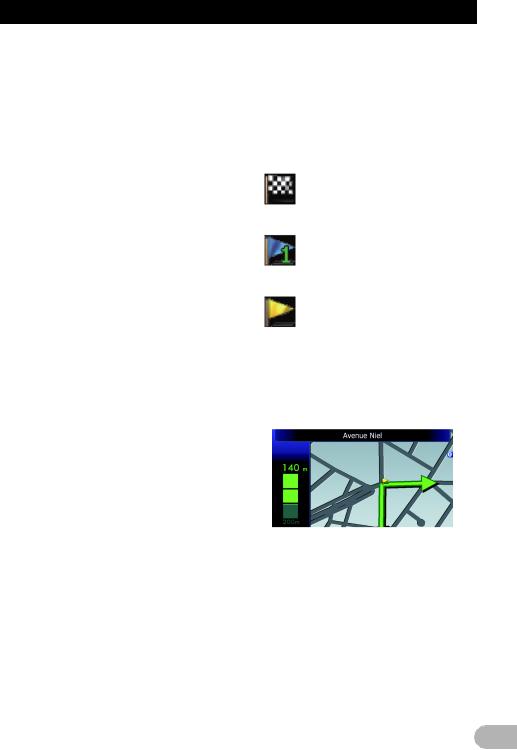
Jak používat mapu
Doplňková záložka pro informace o AV
Po klepnutí na tuto záložku se otevře panel s informacemi o AV, na kterém si lze v krátkosti prohlédnout aktuální stav zdroje AV.
Opětovným klepnutím se panel zavře.
Přepnutí na ovládací obrazovku audia a videa
Na obrazovce je zobrazen aktuálně vybraný Zdroj AV. Po klepnutí na indikátor se objeví ovládací obrazovka aktuálního zdroje.
Po připojení iPodu k navigačnímu systému se zobrazí obal přehrávaného alba.
Ikona Rychlý přístup
Zobrazí nabídku „Rychlý přístup“.
Podrobnosti viz „Nastavení nabídky „Rychlý přístup““ na straně 25.
Indikátor orientace mapy
• Při zvoleném režimu „Sever nahoře“ je na displeji zobrazena ikona  .
.
• Při zvoleném režimu „Směr jízdy nahoru“ je na displeji zobrazena ikona  .
.
Červená šipka označuje sever.
Aktuální trasa*
Aktuální nastavená trasa je na mapě zvýrazněna barevně. Pokud je na trase zadán určitý průjezdový bod, pak trasa za tímto bodem je zvýrazněna odlišnou barvou.
Směrová linie*
Směr k cíli vaší cesty (další průjezdový bod nebo kurzor) je vyznačen přímkou.
Ikona spojení s Bluetooth
Tato ikona udává, zdali je či není připojeno zařízení s technologií Bluetooth. Můžete si zvolit mezi zobrazením a nezobrazením.
Podrobnosti viz „Zobrazení ikony spojení Bluetooth“ na straně 124.
Multiinformační okno
Každým klepnutím na [Multiinformační okno] se změní zobrazené informace.
• Vzdálenost k cíli (nebo vzdálenost k průjezdovému bodu)*
• Odhadovaný čas příjezdu do cíle nebo
průjezdového bodu*
Odhadovaný čas příjezdu představuje ideální hodnotu vypočtenou na základě hodnoty zadané v nastavení „Průměrná rychlost“ a skutečné rychlosti jízdy. Na
tento odhadovaný čas příjezdu je třeba nahlížet pouze jako na orientační hodnotu, která nezaručuje, že do cíle dorazíte v přesně uvedený čas.
•Doba jízdy do cíle nebo průjezdového bodu*
Aktuální čas
Význam praporků
: Cíl
Šachovnicový praporek označuje cíl cesty.
: Bod tratě
Modré praporky označují průjezdové body.
: Navigační bod
Následující navigační bod (příští odbočka apod.) je zobrazen žlutým praporkem.
Zvětšená mapa křižovatky
Je-li „Uzavřít přehled“ na obrazovce „Nastavení mapy“ nastaveno na „Zap“, zobrazí se zvětšená mapa křižovatky.
Podrobnosti viz „Nastavení obrazovky automatického zvětšení/zmenšení“ na straně 123.
Zobrazení během jízdy po dálnici
V určitých místech dálnice jsou k dispozici informace o jízdních pruzích, které indikují doporučený jízdní pruh pro snadné odbočení v následujícím navigačním bodu.
23
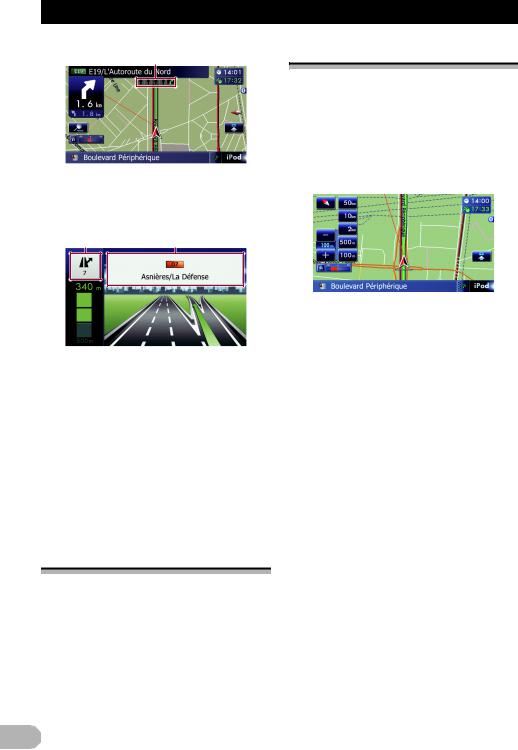
Jak používat mapu
1
Při jízdě po dálnici je možné v okamžiku přiblížení se ke křižovatkám a výjezdům zobrazit čísla těchto výjezdů z dálnice a dálniční značky.
2 3
Ovládání mapové obrazovky
Změna měřítka mapy
Změnu měřítka mapy lze nastavit mezi 25 metry a 2 000 kilometry (25 yardy a 1 000 mílemi).
1.Zobrazte mapovou obrazovku.
2.Na mapové obrazovce klepněte na  .
.
Zobrazí se  a
a  s měřítkem mapy.
s měřítkem mapy.
Informace o jízdním pruhu
Informace o výjezdu z dálnice
Zobrazuje výjezd z dálnice.
Dálniční značky
Zobrazují číslo silnice a udávají informace o směru.
Nejsou-li ve vestavěné paměti k dispozici příslušná data pro tyto položky, nejsou ani tyto informace k dispozici, a to ani tehdy, pokud se na aktuální silnici značky vyskytují.
Silnice bez podrobných pokynů
Silnice s možností určení trasy (trasa zobrazená fialovou barvou) obsahují pouze základní data a lze je používat pouze pro vykreslení trasy. Navigace Pioneer zobrazují na mapě pouze ty trasy, po nichž lze navigovat (k dispozici je pouze navigace příjezdu do cíle nebo průjezdový bod). Věnujte na vyznačené trase pozornost místním dopravním předpisům a dodržujte je. (Pro svou vlastní bezpečnost.)
3.Klepnutím na  nebo
nebo  změňte měřítko mapy.
změňte měřítko mapy.
Pokud po určitou dobu funkci nevyužíváte, displej se automaticky vrátí na úvodní mapovou obrazovku.
Klepnutím na přímé tlačítko měřítka změníte zobrazení mapy na vybrané měřítko.
Přepínání orientace mapy
Směr vozidla můžete na mapě přepínat mezi režimem „Směr jízdy nahoru“ a „Sever nahoře“.
•Směr jízdy nahoru:
Zobrazení mapy vždy ukazuje směr postupu vozidla směrem k horní části obrazovky.
•Sever nahoře:
Mapové zobrazení má vždy sever v horní části obrazovky.
Je-li mapa zobrazena v měřítku 50 km (25 mil) a vyšším, pak je orientace mapy pevně nastavena na „Sever nahoře“.
Je-li mapa zobrazena v 3D, pak je orientace mapy pevně nastavena na „Směr jízdy nahoru“.
1.Zobrazte mapovou obrazovku.
2.Na mapové obrazovce klepněte na  .
.
Zobrazí se  nebo
nebo  .
.
24
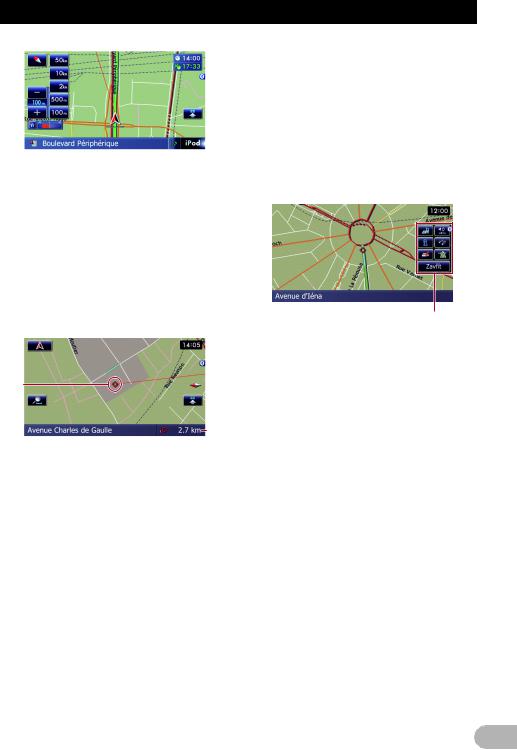
Jak používat mapu
3.Klepnutím na  nebo
nebo  přepněte mezi směrem vozidla.
přepněte mezi směrem vozidla.
Při každém klepnutí na toto tlačítko se změní nastavení.
Pokud po určitou dobu funkci nevyužíváte, displej se automaticky vrátí na úvodní mapovou obrazovku.
Přetočení mapy do požadované pozice
1.Zobrazte mapovou obrazovku.
2.Klepněte na mapu a přetáhněte ji ve směru požadovaného přetočení.
1
2
Kurzor
Vzdálenost od aktuální polohy
Umístěním kurzoru do požadovaného místa zobrazíte ve spodní části obrazovky krátký informační přehled o zobrazeném místě. Tento přehled udává název ulice a další informace o daném místě. (Zobrazené informace se liší v závislosti na poloze.)
Přírůstek přetočení závisí na délce přetažení.
Klepněte na  .
.
Mapa se vrátí na aktuální pozici.
Stisknutím tlačítka MODE se mapa vrátí na aktuální pozici.
Nastavení nabídky „Rychlý přístup“
„Rychlý přístup“ umožňuje provádět různé úlohy, jako např. výpočet trasy do místa indikovaného kurzorem nebo registrace místa
do [Oblíbené], a to mnohem rychleji než za pomoci nabídky navigace.
Zobrazení „Rychlý přístup“ na obrazovce si můžete také přizpůsobit. Výše popsaný „Rychlý přístup“ je vytvořen jako výchozí nastavení.
Podrobnosti viz „Výběr nabídky „Rychlý přístup““ na straně 128.
Položky označené hvězdičkou (*) nelze z nabídky Rychlý přístup odebrat.
*V mapové obrazovce klepněte na  .
.
Nabídka Rychlý přístup
 : Možnosti tratě*
: Možnosti tratě*
Zobrazí se, pokud mapa není procházena. Tuto položku je možné zvolit pouze během navádění.
Je možné upravit podmínky pro výpočet trasy a aktuální trasu přepočítat.
Podrobnosti viz „Úprava podmínek výpočtu trasy“ na straně 38.
 : Cíl*
: Cíl*
Zobrazí se, pokud je mapa procházena. Nastavte trasu do místa specifikovaného kurzorem.
 : Registrace
: Registrace
Zaregistrujte informace o místě indikovaném kurzorem do položky „Oblíbené“.
Podrobnosti viz „Registrace místa pomocí režimu přetáčení“ na straně 42.
 : Hledání po okolí
: Hledání po okolí
Je možné vyhledávat POI (body zájm) v blízkosti kurzoru.
Podrobnosti viz „Vyhledání POI v okolí“ na straně 33.
 : Překrýt POI
: Překrýt POI
Zobrazí na mapě ikony bodů zájmů (POI) nacházejících se v okolí.
Podrobnosti viz „Zobrazení bodů zájmů POI na mapě“ na straně 126.
25

Jak používat mapu
 : Hlasitost
: Hlasitost
Přejde k obrazovce „Nastavení hlasitosti“.
Podrobnosti viz „Nastavení hlasitosti navigace a telefonu“ na straně 131.
 : Kontakty
: Kontakty
Přejde k obrazovce „Seznam kontaktů“.
Podrobnosti viz „Vytočení čísla z obrazovky „Seznam kontaktů““ na straně 56.
Zavřít
Skryje nabídku Rychlý přístup.
Přepínání mapového režimu
Pro navigaci lze volit různé typy zobrazení na displeji.
1.Přejděte k obrazovce „Nastavení mapy“.
Podrobnosti viz „Zobrazení obrazovky „Nastavení mapy““ na straně 122.
2.Klepněte na [Přehl. modulu].
Objeví se obrazovka „Přehl. modulu“.
3.Klepněte na typ, který chcete nastavit.
Můžete volit mezi následujícími typy:
• 2D pohled (výchozí): Zobrazuje normální mapu (2D).
•3D pohled: Zobrazuje mapu 3D.
•Přehled ulice:
Informace o následujících čtyřech navigačních bodech, které jsou nejblíže aktuální pozici, se zobrazují na levé straně
obrazovky v pořadí odshora dolů. Zobrazeny jsou následující informace.
–Název další trasy, kudy má vozidlo jet.
–Šipka indikující směr jízdy vozidla.
–Vzdálenost k navigačním bodům.
Tento režim je dostupný, pokud je nastavená trasa.
•Zadní pohled:
Zobrazuje obraz ze zadní kamery v levé části obrazovky, v pravé části obrazovky je pak zobrazena mapová obrazovka.
Tento režim je dostupný, pokud je volba [Kamera] nastavena na „Zap“.
Podrobnosti viz „Nastavení zadní kamery“ na straně 132.
•Graf Eco:
Zobrazuje graf pro ekologickou jízdu v levé části obrazovky, v pravé části obrazovky je pak zobrazena mapová obrazovka.
Podrobnosti viz „Zobrazení „Graf Eco““ na straně 27.
26

Funkce ekologické jízdy
Tento navigační systém je vybaven funkcí ekologické jízdy, kterou lze použít pro odhady, zda je vaše jízda přátelská k životnímu prostředí.
Tato kapitola tuto funkci popisuje.
Kalkulovaná spotřeba paliva vychází z teoretické hodnoty stanovené z rychlosti vozidla a informaci o poloze v navigačním systému. Zobrazená spotřeba paliva představuje pouze referenční hodnotu a nezaručuje, že této hodnoty lze dosáhnout.
Zobrazení „Graf Eco“
Tato funkce odhaduje přibližnou spotřebu paliva v závislosti na vaší jízdě, porovnává ji s průměrnou spotřebou v minulosti a zobrazuje výsledky v grafické podobě.
Tento graf se objeví, je-li zobrazení mapy nastaveno na „Graf Eco“.
1.Přejděte k obrazovce „Nastavení mapy“.
Podrobnosti viz „Zobrazení obrazovky „Nastavení mapy““ na straně 122.
2.Klepněte na [Přehl. modulu].
Objeví se obrazovka „Přehl. modulu“.
3.Klepněte na [Graf Eco].
Objeví se obrazovka „Graf Eco“.
1
2
3
4
Stav Eco
Výsledek porovnání vaší minulé průměrné spotřeby paliva a aktuální průměrné spotřeby paliva se zobrazuje v podobě hodnoty od 0,0 bodů do 10,0 bodů. Čím je tato hodnota vyšší, tím lepší je spotřeba paliva v porovnání s historií.
Zelený ukazatel indikuje aktuální skóre a šedý ukazatel indikuje nejlepší skóre k aktuálnímu datu.
„Stav Eco“ je aktualizováno každých 5 minut.
Je-li „Stav Eco“ nastaveno na „Vyp“ nebo pokud není nastavena žádná trasa, pak se tento ukazatel nezobrazuje.
Nevyšší skóre
Zobrazuje nejlepší skóre k aktuálnímu datu.
Je-li „Stav Eco“ nastaveno na „Vyp“ nebo pokud není nastavena žádná trasa, pak se tento ukazatel nezobrazuje.
Graf porovnání průměrné spotřeby paliva
Zobrazuje porovnání průměrné spotřeby paliva do bodu, kde byl navigační systém zastaven (minulá průměrná spotřeba), s aktuální spotřebou paliva. Zobrazení je aktualizováno každé 3 sekundy. Čím více se hodnota pohybuje ve směru +, tím je spotřeba paliva lepší.
Systém zobrazuje tři různá grafická znázornění.
• Celkem
Porovnání minulé spotřeby paliva a průměrné spotřeby paliva od místa, kde byl navigační systém naposledy spuštěn, až do aktuálního bodu jízdy.
• : Běžná silnice
: Běžná silnice
Porovnání minulé spotřeby paliva a průměrné spotřeby za posledních 90 sekund, přičemž vozidlo jede po běžné silnici.
• : Dálnice
: Dálnice
Porovnání minulé spotřeby paliva a průměrné spotřeby za posledních 90 sekund, přičemž vozidlo jede po dálnici.
Ikony zvířat
Počet zobrazených ikon zvířat se v závislosti na hodnotě „Stav Eco“ zvyšuje nebo snižuje.
Je-li „Stav Eco“ nastaveno na „Vyp“ nebo pokud není nastavena žádná trasa, pak se tento ukazatel nezobrazuje.
Pokusíte-li se použít funkci „Graf Eco“ ihned po prvním spuštění navigačního systému, zobrazí se pravděpodobně
symbol  a funkce nebude k dispozici.
a funkce nebude k dispozici.
Podrobnosti viz „Odstraňování potíží“ na straně 154.
Nastavení zobrazení je možné změnit.
Podrobnosti viz „Změna nastavení funkce Eco“ na straně 122.
27
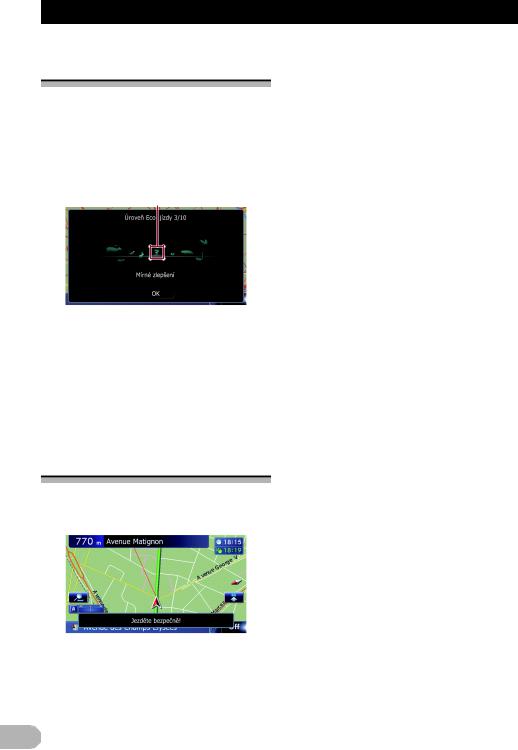
Funkce ekologické jízdy
Zobrazení pomocníka Úroveň Eco jízdy
Tento navigační systém je vybaven funkcí „Úroveň Eco jízdy“, která odhaduje, nakolik je vaše jízda přátelská k životnímu prostředí.
Jakmile dorazí vozidlo do cíle, body „Úroveň Eco jízdy“ se změní v závislosti na „Stav Eco“. Při dosažení určitého počtu bodů se úroveň zvýší a systém zobrazí zprávu.
1
Ikona stromu
Se zvyšováním úrovně se ikona stromu mění od malého stromu k velkému.
Je-li volba „Úroveň Eco jízdy“ nastavena na „Vyp“, pak se tento ukazatel nezobrazuje.
Další podrobnosti k ovládání viz „Změna nastavení funkce Eco“ na straně 122.
Výstraha k prudkému rozjezdu
Překročí-li rychlost vozidla 41 km/h do 5 sekund od rozjezdu, zobrazí se výstražná zpráva a systém pípne.
Další podrobnosti k ovládání viz „Změna nastavení funkce Eco“ na straně 122.
28
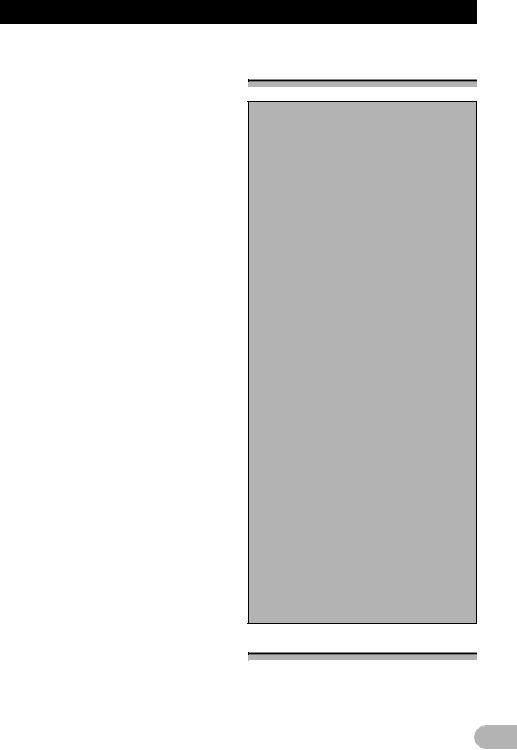
Vyhledání a výběr místa
!UPOZORNĚNÍ
Pokud se vozidlo pohybuje, nejsou z bezpečnostních důvodůtyto funkce nastavení trasy k dispozici. Chcete-li funkce nastavení trasy aktivovat, musíte nejprve zastavit na bezpečném místě a zatáhnout ruční brzdu.
Některé informace týkající se dopravních předpisů závisí na době, kdy je prováděn výpočet trasy. Z toho důvodu nemusí tyto
informace odpovídat dopravním předpisům v okamžiku, kdy vozidlo danou lokalitou skutečněprojíždí. Současnětyto informace o dopravních předpisech platí pouze pro osobní vozidla, nikoli tedy pro nákladní nebo jiná dodávková vozidla. Při jízdě vždy dodržujte skutečné dopravní předpisy.
Základní postup vytvoření trasy
1.Zaparkujte vozidlo na bezpečném místě a zatáhněte ruční brzdu.
«
2.Přejděte k obrazovce „Hlavní nabídka“.
Další podrobnosti k ovládání viz „Přehled přepínání obrazovek“ na straně 19.
«
3.Vyberte způsob vyhledání cílového místa.
«
4.Zadejte informace o cíli, aby přístroj mohl vypočítat trasu.
«
5.Ověřte místo na mapě.
Podrobnosti viz „Nastavení trasy do cíle“ na straně 37.
«
6.Navigační systém vypočítá trasu do tohoto cílového místa a poté trasu zobrazí na mapě.
«
7.Zkontrolujte trasu.
Podrobnosti viz „Nastavení trasy do cíle“ na straně 37.
«
8.Navigační systém nastaví trasu do cíle a zobrazí se mapa vašeho bezprostředního okolí.
«
9.Uvolněte ruční brzdu a vydejte se na cestu podle navádění navigace.
Vyhledání místa podle adresy
Nejčastěji používanou funkcí je „Adresa“, při které zadáte hledanou adresu a systém cílové místo vyhledá.
29
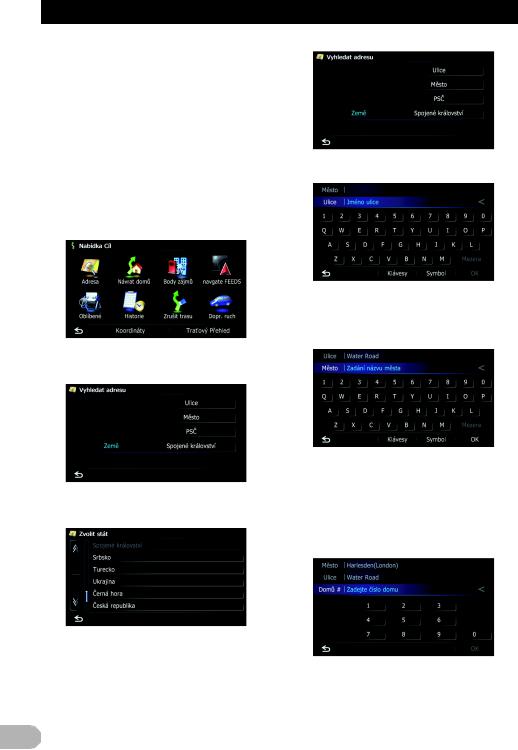
Vyhledání a výběr místa
Můžete si vybrat způsob vyhledávání místa podle adresy.
•Hledání podle názvu ulice jako první
•Hledání podle názvu města jako první
•Hledání místa podle zadaného PSČ
Hledání podle názvu ulice jako první
V závislosti na výsledcích vyhledávání je možné některé kroky přeskočit.
1.Přejděte k obrazovce „Nabídka Cíl“.
Další podrobnosti k ovládání viz „Přehled přepínání obrazovek“ na straně 19.
2.Klepněte na [Adresa].
3.Klepnutím na klávesu vedle „Země“ zobrazte seznam zemí.
4.Klepnutím na jednu z položek seznamu vyberte zemi, ve které chcete hledat.
Zobrazí se předchozí obrazovka.
5. Klepněte na [Ulice].
6. Zadejte název ulice a klepněte na [OK].
Objeví se obrazovka „Výběr ulice“.
7.Klepněte na požadovanou ulici.
8.Zadejte název města a klepněte na [OK].
Objeví se obrazovka „Vyberte město“.
9.Klepněte na název požadovaného města.
Klepněte na  .
.
Na mapové obrazovce se objeví určité místo v tomto městě.
10.Zadejte číslo domu a klepněte na [OK].
Objeví se obrazovka „Zvolte číslo domu“.
11.Klepněte na požadovaný rozsah čísel domů.
30
